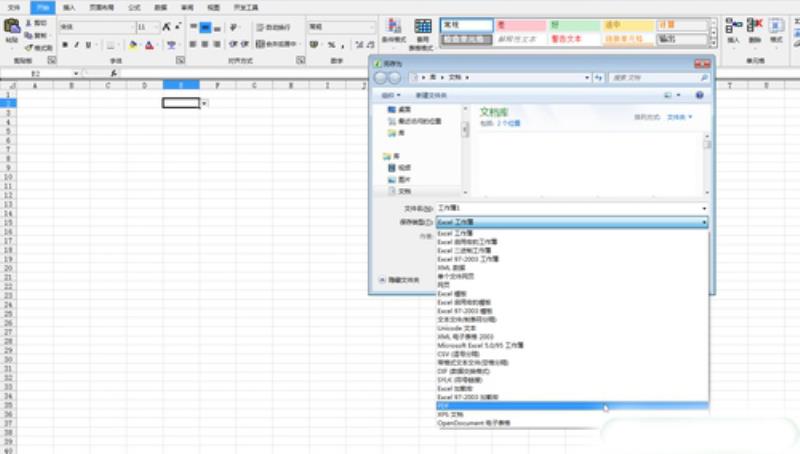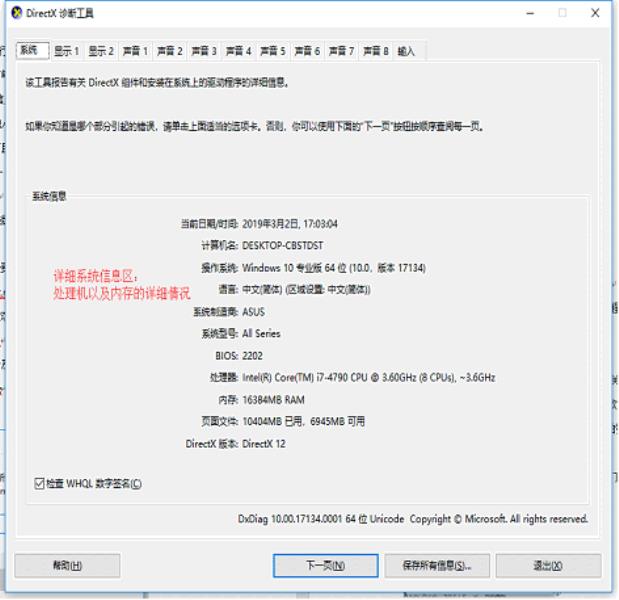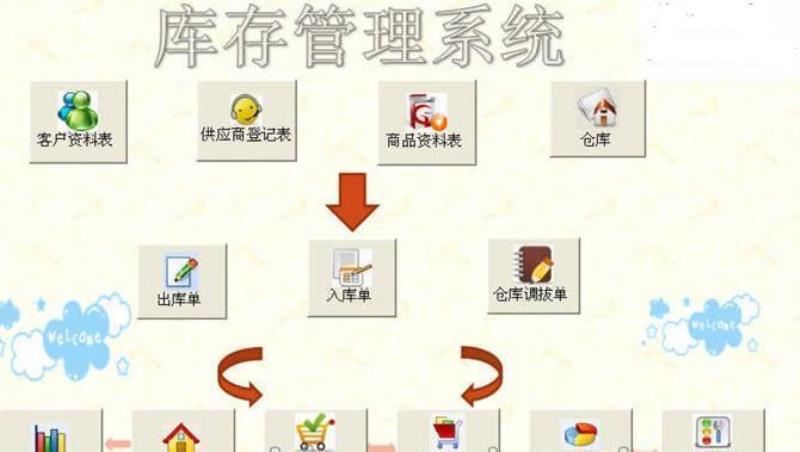电脑时间改不了怎么办(电脑无法修改系统时间)
在macOS上,设置新的“屏幕时间”密码或更改现有的密码是一个非常简单明了的过程。只需按照以下步骤开始。
如何在Mac上设置,更改和禁用屏幕时间密码
1.从Dock转到Mac上的“系统偏好设置”。
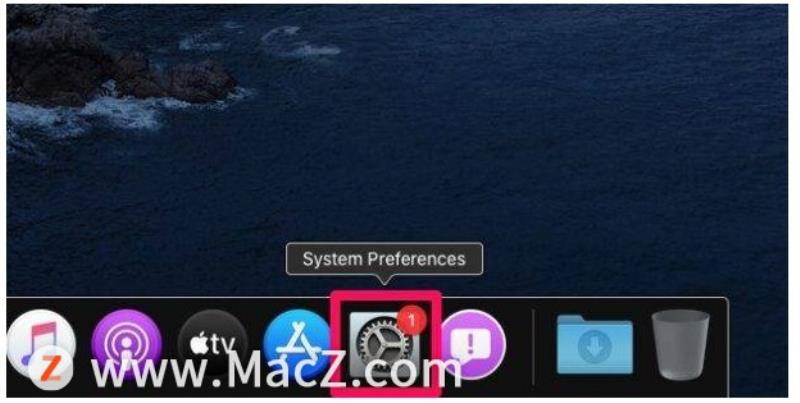
2.这将在Mac上打开一个新窗口。在这里,选择“屏幕时间”以继续进行。
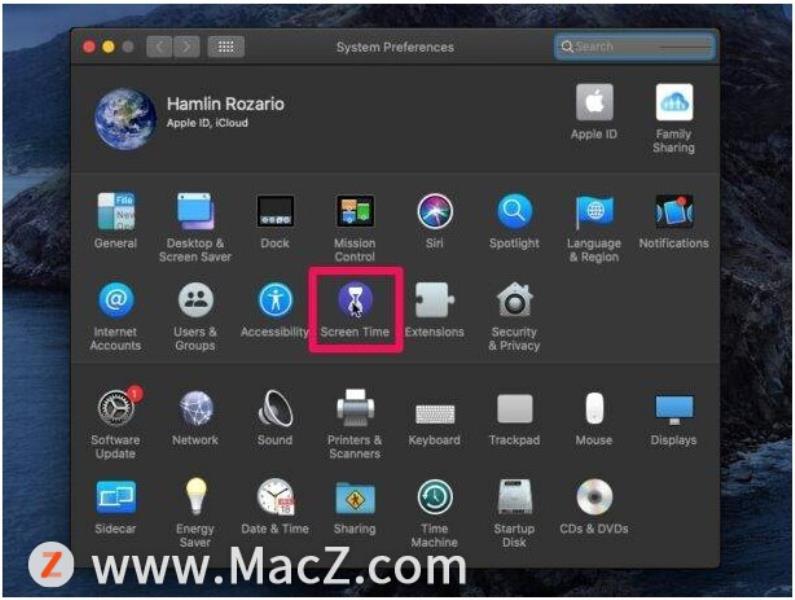
3.接下来,单击左窗格底部的“选项”。
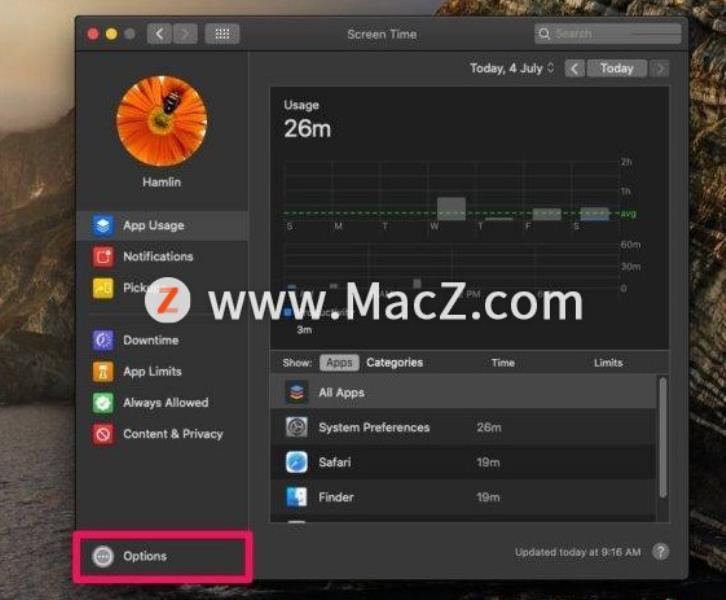
4.现在,选中“使用屏幕时间密码”功能框以设置新密码。
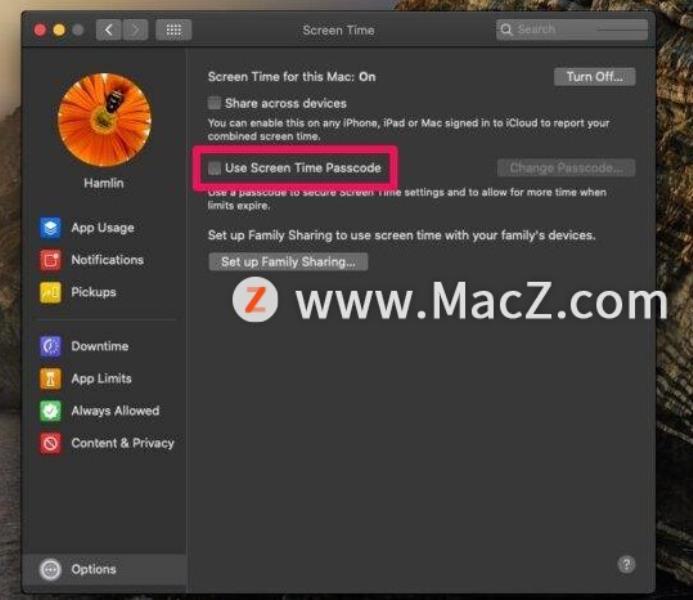
5.如果您是通过管理员帐户执行此操作,则建议您将该帐户转换为标准用户帐户,并创建一个具有管理员权限的新用户帐户。但是,您仍然可以允许用户具有管理员权限。选择您喜欢的选项,然后单击“下一步”。
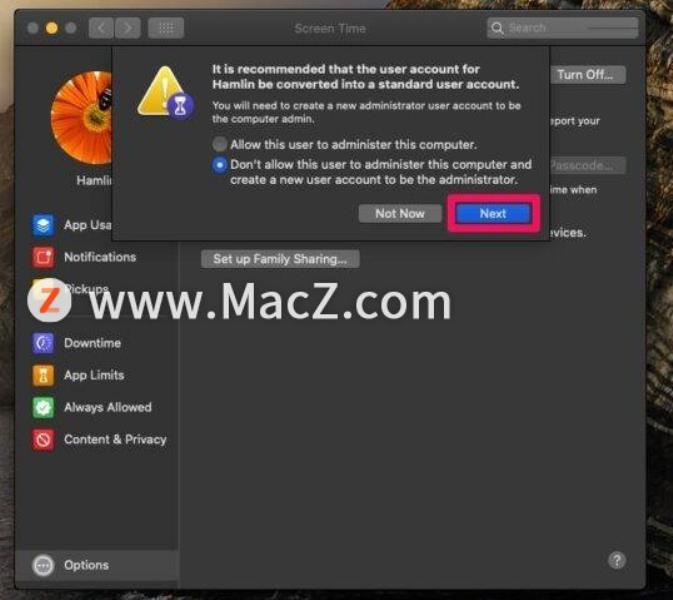
6.输入您的首选“屏幕时间”密码,然后重新输入以进行确认。
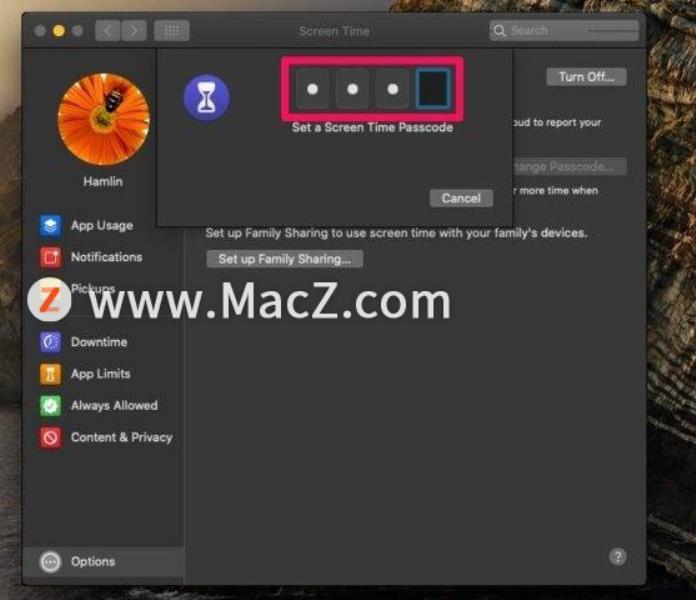
7.现在,将要求您输入将用于“屏幕时间”密码恢复的Apple ID登录详细信息。填写完信息后,单击“下一步”。
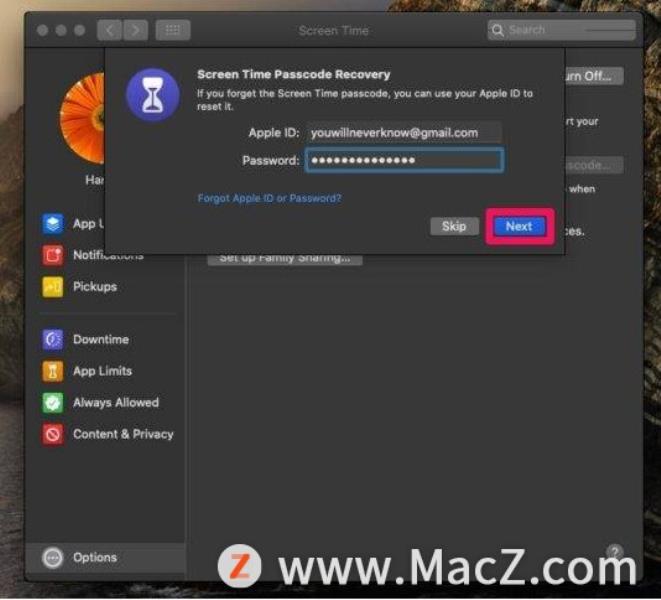
8.您已经成功地在Mac上设置了“屏幕时间”密码。要更改它,您可以单击“更改密码”,或者如果要禁用密码,则可以取消选中该框。无论哪种方式,您都必须输入现有的密码才能进行任何更改。
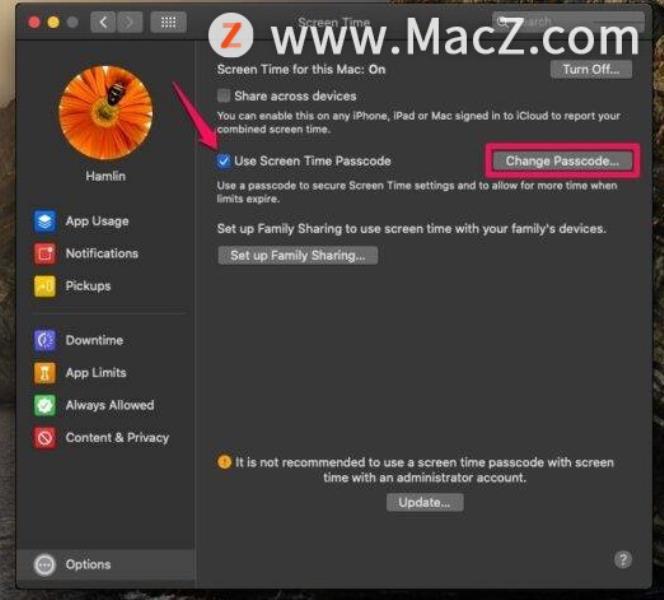
我们建议您使用很难猜测的“屏幕时间”密码,以确保用户不会在“屏幕时间”设置中摆弄自己,并进行不必要的更改。对于那些精通计算机的人,尤其是那些正在使用“屏幕时间”的计算机,这尤其重要。
免责声明:本文仅代表文章作者的个人观点,与本站无关。其原创性、真实性以及文中陈述文字和内容未经本站证实,对本文以及其中全部或者部分内容文字的真实性、完整性和原创性本站不作任何保证或承诺,请读者仅作参考,并自行核实相关内容。文章投诉邮箱:anhduc.ph@yahoo.com